Epson L355 Treiber-Download für Windows (Drucker und Scanner)
Veröffentlicht: 2023-03-22Mit Hilfe dieser einfachen Anleitung kann jeder ganz einfach den Epson L355-Treiber herunterladen und unter Windows 10/11 aktualisieren.
Epson ist ein führender Hersteller von Hardware wie Druckern, Scannern und anderen Geräten. Die Marke hat eine globale Präsenz und genießt das Vertrauen von über einer Million Menschen auf der ganzen Welt. Sie können aus einer Auswahl an Geräteserien und weiteren Geräten des Unternehmens wählen. Infolgedessen haben Sie eine Fülle von Alternativen, um das Gerät auszuwählen, das Ihren Anforderungen am besten entspricht: zu Hause, im Büro, privat oder beruflich.
Der Epson L355-Drucker ist ein solches Gerät. Dies ist ein Farbtintenstrahldrucker, der für den privaten Gebrauch und den Einsatz in kleinen Unternehmen entwickelt wurde. Das Gerät kann je nach Bedarf sowohl Schwarzweiß- als auch Farbkopien drucken. Darüber hinaus hat der Drucker eine Druckgeschwindigkeit von 15 Seiten pro Minute, was für einen kleinen Drucker ziemlich beeindruckend ist.
Das Gerät kann Sie erheblich unterstützen, aber auch Komplikationen mit sich bringen, wenn Sie es nicht reibungslos nutzen können. Dies tritt auf, wenn der Druckertreiber veraltet ist. Das Herunterladen und Aktualisieren des Epson L355-Treibers ist der beste Weg, um alle Hindernisse zu beseitigen und den Drucker reibungslos zu betreiben.
Der aktualisierte Treiber ermöglicht Ihrem Drucker, korrekt auf die Systemressourcen zuzugreifen und dann reibungslos zu funktionieren. Das bedeutet, dass auch die Leistung Ihres Windows-Geräts steigt. Lassen Sie uns deshalb dasselbe tun.
In den folgenden Abschnitten erfahren Sie ganz einfach, wie Sie den Druckertreiber für Windows 11/10 und andere Betriebssysteme herunterladen und aktualisieren.
Anleitung zum Herunterladen/Aktualisieren des Epson L355-Druckertreibers für Windows 10/11
Im Folgenden finden Sie einige der effektivsten Methoden, um den Epson L355-Treiber unter Windows 11/10 zu erhalten. Die ersten beiden Methoden sind manuell, aber die dritte (und letzte) ist automatisiert. Gehen Sie zuerst alle diese Lösungen durch und befolgen Sie dann eine dieser Lösungen, um den erforderlichen Treiber zu installieren. Nur ein Vorschlag: Die manuelle(n) könnte(n) komplex sein; Verwenden Sie zur Vereinfachung die automatische.
Methode 1: Verwenden Sie die offizielle Website von Epson
Der erste manuelle Weg besteht darin, die offizielle Website zu nutzen, um den Epson L355-Treiber für Windows 10/11 herunterzuladen und zu installieren. Wie auf der Website jedes anderen Hardwareherstellers können Sie auf der offiziellen Website von Epson nach Treibern für jedes Gerät suchen und diese herunterladen. Sie können den Treiber ganz einfach herunterladen, indem Sie die folgenden Schritte ausführen:
- Rufen Sie dieService- Option auf der Epson-Website auf und wählen Sie Printers (Drucker)unterDrivers (Treiber)aus.
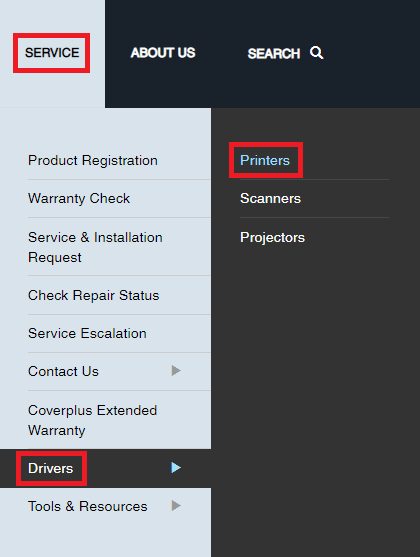
- Sie finden den BereichSuche nach Produktnamen .Geben Sie L355 ein und klicken Sie dann auf die angezeigteProduktempfehlung.
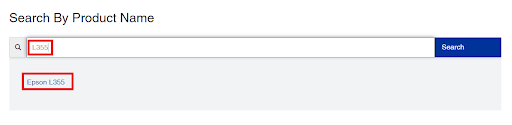
- Warten Sie eine Sekunde, bis die Website geladen ist. Wechseln Sie das Betriebssystem, indem Sie auf das Menü neben demBetriebssystem klicken.
- Klicken Sie auf die Registerkarte Treiber und dann auf die Schaltfläche Herunterladenneben demDruckertreiber/Scannertreiber.
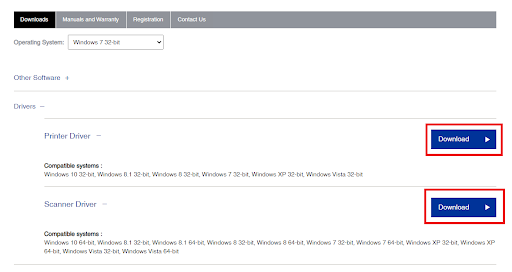
- Nachdem die Datei heruntergeladen wurde, führen Sie sie aus, umden Treiber zu installieren .
Starten Sie das Gerät neu und der Download des Epson L355-Treibers ist abgeschlossen. Wenn Sie eine andere Methode zum Installieren des Treibers bevorzugen, fahren Sie mit der nächsten fort.
Lesen Sie auch: Epson L130 Druckertreiber herunterladen und aktualisieren
Technik 2: Aktualisieren Sie den Epson L355-Treiber mit dem Geräte-Manager
Eine weitere praktikable Option zum Ausführen des Downloads des Epson L355-Scannertreibers ist die Hilfe des Geräte-Managers, eines fantastischen und in Windows integrierten Tools, mit dem Sie jedes externe oder interne Gerät verwalten können, das mit dem Windows-Betriebssystem verbunden ist. Mit Hilfe dieses Tools können Sie den Treiber schnell aktualisieren, löschen oder neu installieren. Darüber hinaus unterstützt Sie das Tool beim Scannen des Systems nach den aktuellsten Hardwareänderungen, die an einem Gerät vorgenommen wurden.

Wenn Sie wissen möchten, wie Sie mit dem Epson L355-Treiberupdate mit dem Geräte-Manager fortfahren, gehen Sie folgendermaßen vor:
- Geben Sie Geräte-Manager ein , nachdem Sie Win+Sgedrückt haben, und öffnen Sie das Tool.
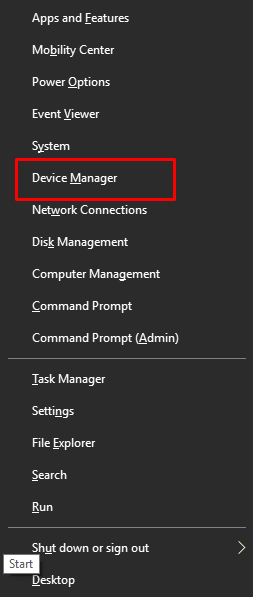
- Lassen Sie etwas Zeit. Anschließend werden im Geräte-Manager-Fenster zahlreiche Gerätekategorien angezeigt. Finden Sie bestimmteDruckkategorien heraus und erweitern Siesie, indem Sie darauf doppelklicken.
- Epson L355 ist in mindestens einer dieser Kategorien zu finden. Klicken Sie mit der rechten Maustaste darauf und wählen Sie die OptionTreiber aktualisieren .
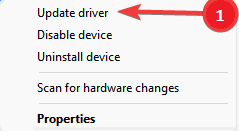
- Wenn ein Popup auf dem Bildschirm angezeigt wird, wählen Sie die OptionAutomatisch nach Treiberaktualisierungen suchen .
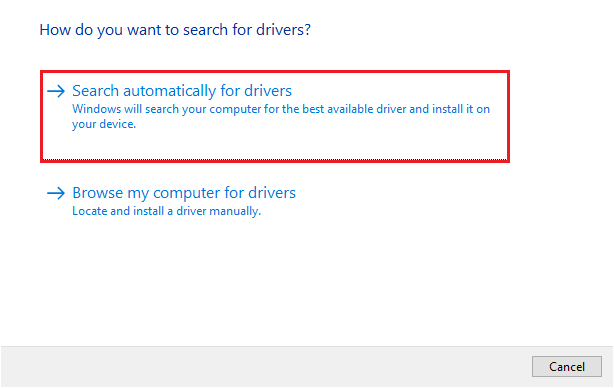
- Wenn Gerätetreiberaktualisierungen für Ihr System verfügbar sind, wird eine Reihe von Aktionen oder Anweisungen angezeigt. Folgen Sie dem Prozess zurInstallation des Treibers .
Starten Sie Ihr System neu, um die Treiberaktualisierung abzuschließen. Möglicherweise können Sie den Download des Epson L355-Druckertreibers nicht ausführen, da der Ansatz manuell ist. Probieren Sie zur Vereinfachung die unten bereitgestellte automatische aus.
Lesen Sie auch: Herunterladen, Installieren und Aktualisieren von Epson L3150-Treibern unter Windows
Technik 3: Aktualisieren Sie den Treiber mit dem Bit Driver Updater
Manche finden das Herunterladen von Treiberaktualisierungen für den Epson L355-Scanner schwierig und unbequem. Dies liegt daran, dass Sie oder Ihr System die Treiberaktualisierungen möglicherweise nicht finden können, selbst wenn Sie wissen, wie Sie die Hilfe eines anderen Ansatzes in Anspruch nehmen können. Daher ist es vorzuziehen, die Hilfe eines seriösen Treiber-Updaters eines Drittanbieters in Anspruch zu nehmen. Es gibt mehrere Tools oder beste Treiber-Updater, aber Bit Driver Updater hebt sich von der Masse ab.
Sie können das Tool verwenden, um Ihre Treiber zu sichern und wiederherzustellen sowie WHQL-zertifizierte Updates zu erhalten. Wenn Sie die Hilfe des Tools in Anspruch nehmen, werden Sie jede einzelne nützliche Funktion der Software entdecken. Lassen Sie uns zunächst die einfachen Schritte zum Herunterladen des Epson L355-Treiberupdates für Windows 10/11 mit dem Bit Driver Updater durchgehen:
- Laden Sie zunächst die neueste Version des Bit Driver Updater herunter, indem Sie auf die Schaltfläche unten klicken.
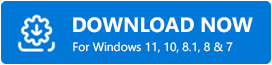
- Installieren Sie das Tool und führen Sie es aus , um zu beginnen.
- Damit Bit Driver Updater das System ordnungsgemäß nach defekten und veralteten Treibern durchsuchen kann, klicken Sie auf die Option Treiber scannen .
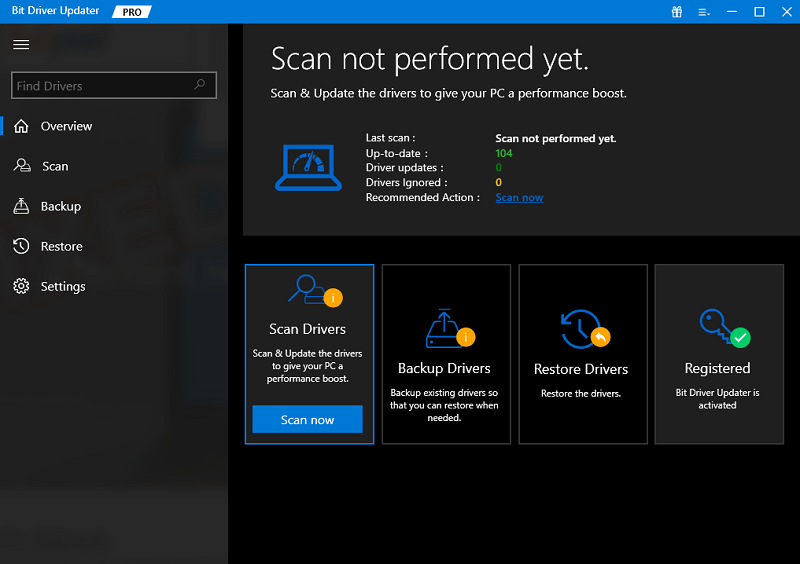
- Innerhalb von ein oder zwei Minuten wird eine Liste mit Treiberaktualisierungen auf dem Bildschirm angezeigt. Verwenden Sie die Liste, um den entsprechenden Treiber zu finden, und installieren Sie ihn, indem Sie auf die SchaltflächeJetzt aktualisieren klicken.Sie können auch die SchaltflächeAlle aktualisieren verwenden.
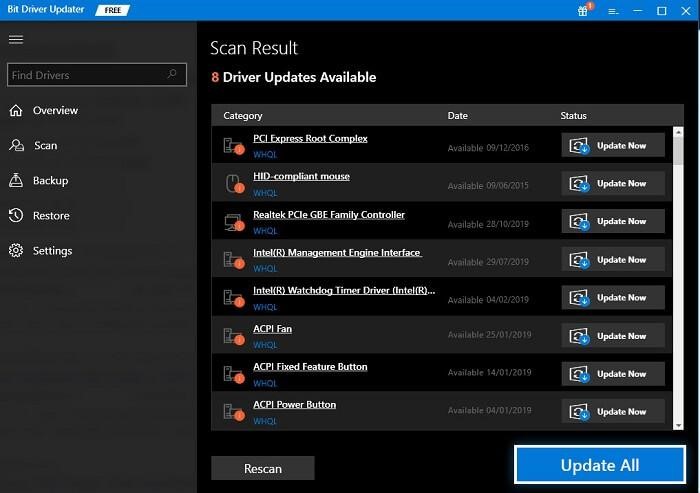
- Wenn das Dienstprogramm Sie dazu auffordert, starten Sie das System neu.
Lesen Sie auch: So laden Sie Epson-Druckertreiber für Windows herunter
Herunterladen und Aktualisieren des Epson L355-Treibers: Abgeschlossen
Daher haben wir die vorangegangenen Abschnitte abgeschlossen, indem wir mehrere Methoden zum Ausführen des Downloads des Epson L355-Druckertreibers demonstriert haben. Sie sollten in der Lage sein, den Treiber ohne Probleme zu installieren, wenn Sie eine dieser Methoden verwenden. Alle Lösungen sind zuverlässig und schaden Ihrem System nicht, während sie gleichzeitig die Effizienz Ihres Systems und Druckers steigern.
Um die Dinge einfacher zu machen, versuchen Sie es mit dem Bit Driver Updater und lassen Sie das Tool auf Ihrem PC installiert. Dadurch können Sie den Download des Epson L355-Scannertreibers nach Bedarf ausführen. Sie können auch überprüfen, ob Ihr System und seine Geräte ständig betriebsbereit sind und ohne Unterbrechung funktionieren, indem Sie dieses Tool regelmäßig verwenden.
Sie können die Hilfe des unten angegebenen Kommentarfelds nutzen, um weitere Informationen oder Unterstützung zum Herunterladen des Epson L355-Treibers zu erhalten. Schreiben Sie alles, was Sie brauchen, und warten Sie, bis wir reagieren. Abonnieren Sie unsere E-Mail, um über weitere faszinierende Anleitungen wie diese auf dem Laufenden zu bleiben. Teilen Sie unsere Artikel und folgen Sie uns auf Facebook, Twitter, Instagram, Pinterest und Tumblr, um Ihre Unterstützung zu zeigen.
